PPT形状怎么填充任意图形?
来源:Ghost系统之家浏览:时间:2022-08-31 11:29:42
ppt中使用自由线条绘制一个自由的图形,该怎么填充图形呢?下面我们就来看看详细的教程。
- 软件名称:
- PowerPoint2017简体中文免费完整版
- 软件大小:
- 60.7MB
- 更新时间:
- 2016-12-12
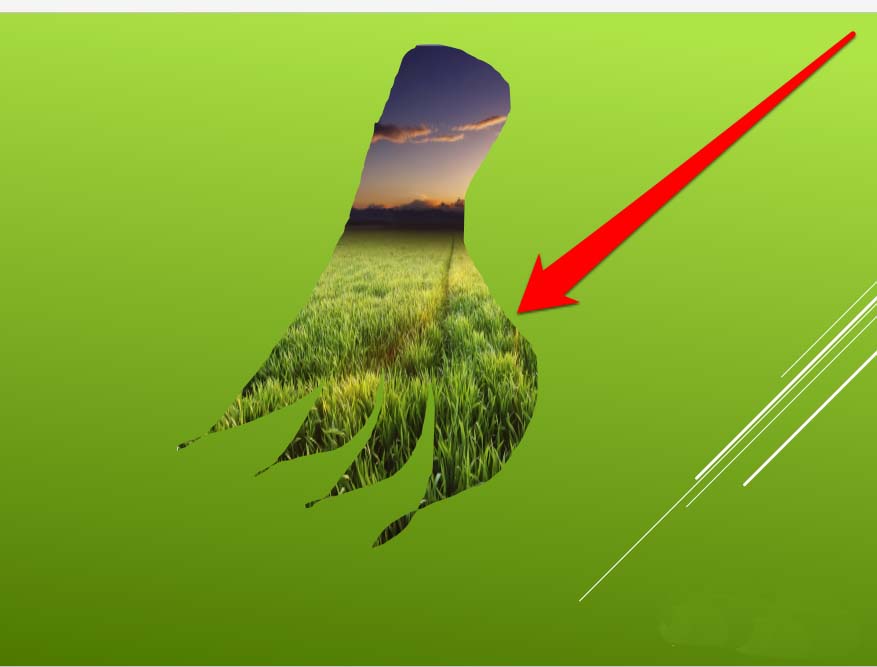
1、点击PPT软件的形状按钮,使用自由的线条。
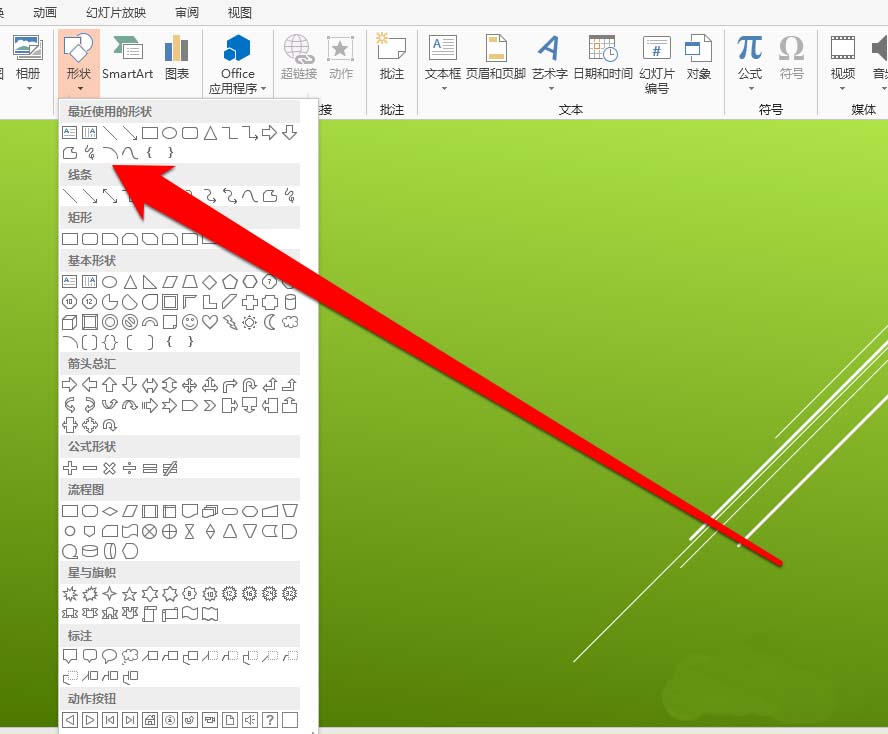
2、使用自由线条,绘制一个自由的图形。
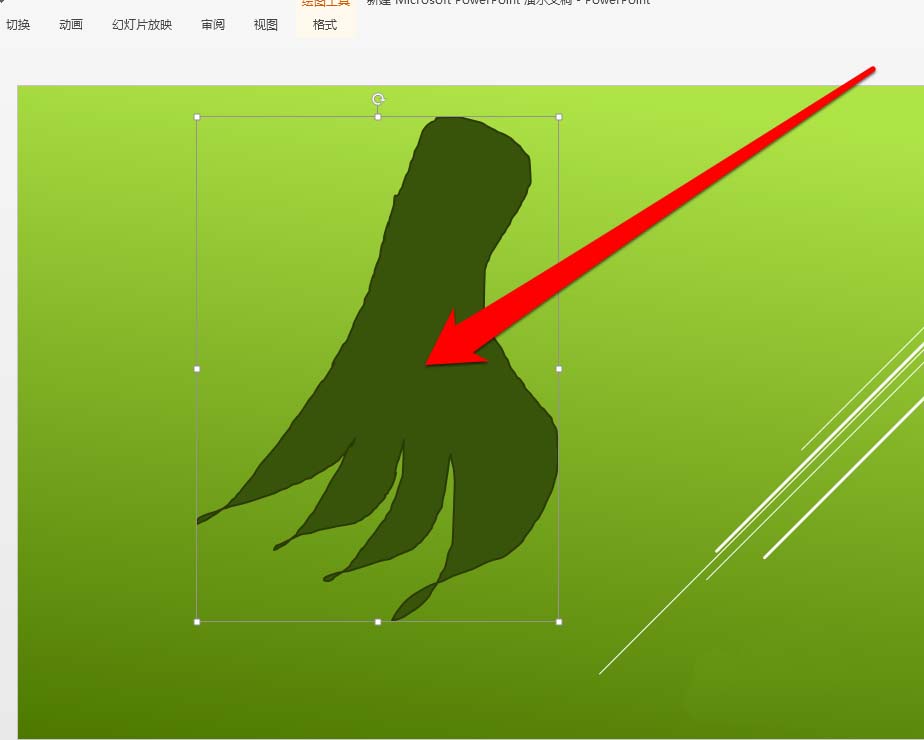
3、点击绘制好的自由图形,进入设置背景格式。
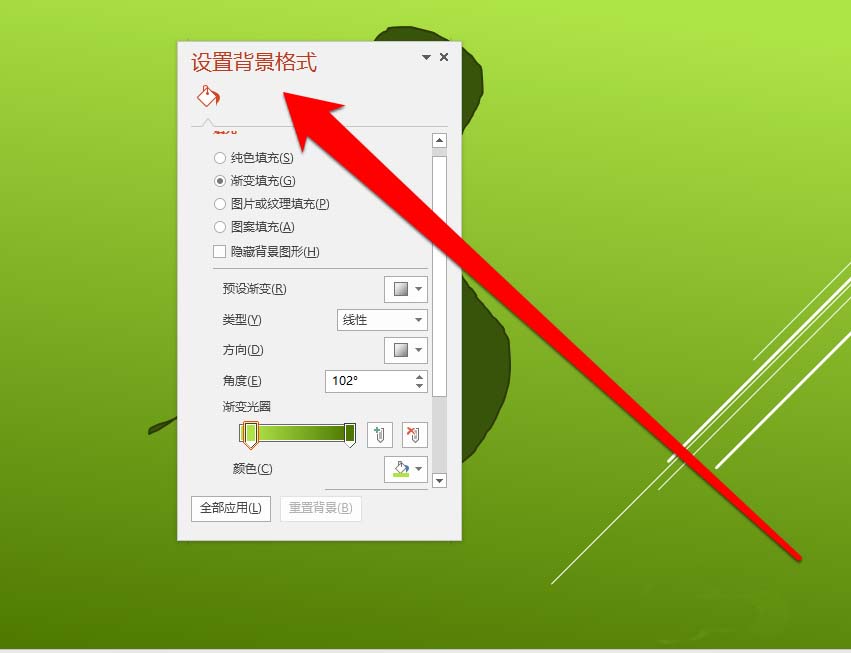
4、在背景图片格式页面,点击图片填充。
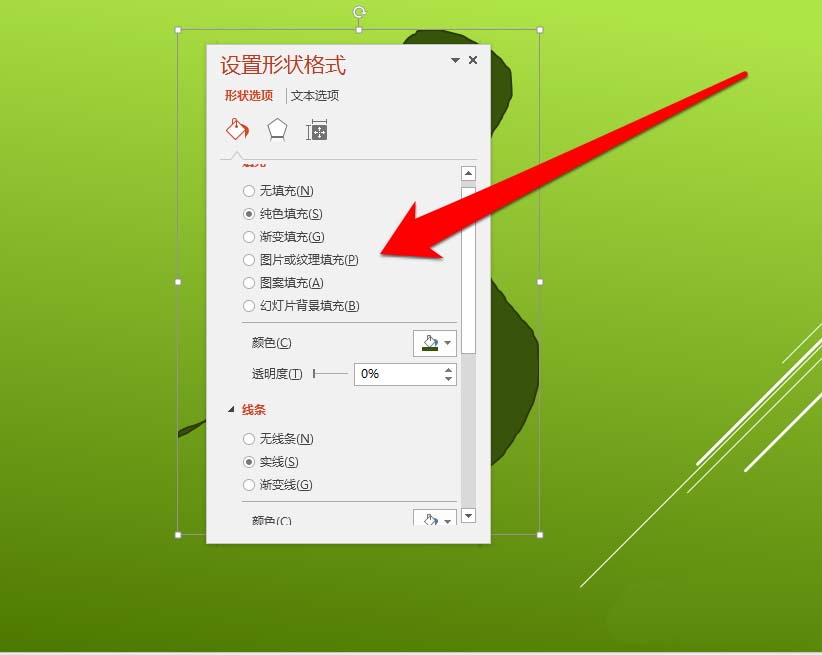
5、点击图片填充按钮,点击文件按钮。
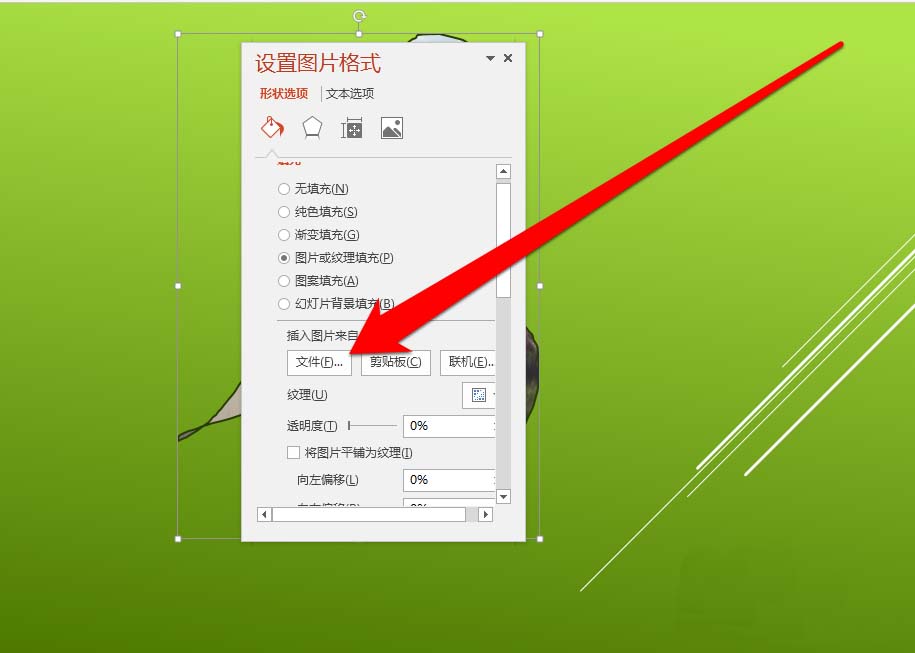
6、点击文件按钮,打开本地硬盘的文件,并选择一个图片。
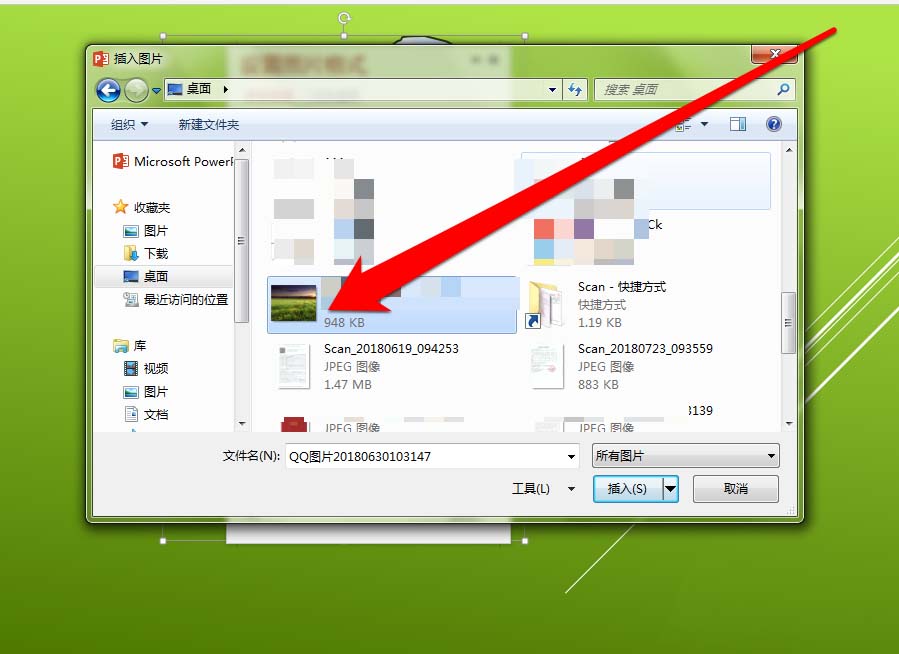
7、选择好图片后,点击打开的按钮,自由的图形就被填充完成了。
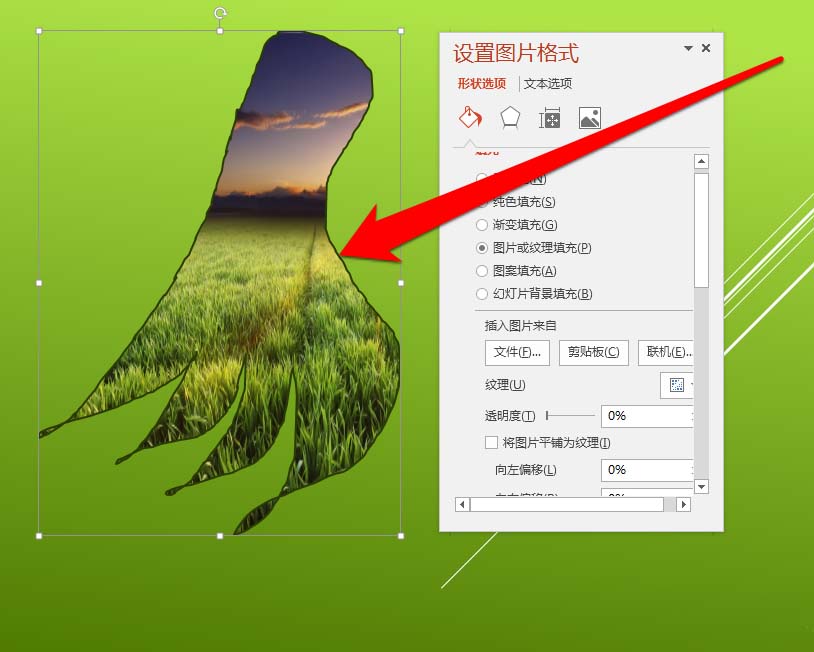
8、为了使图片与背景图片更为融合,我们点击无线条按钮。
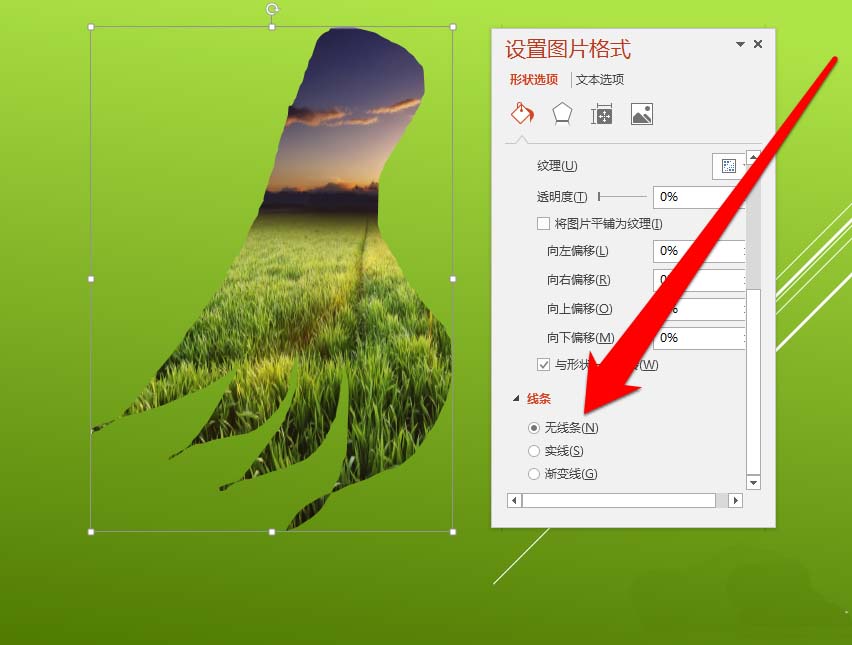
以上就是PPT文件内绘制填充任意图形的教程,希望大家喜欢,请继续关注。
相关推荐:
推荐系统
番茄花园 Windows 10 极速企业版 版本1903 2022年7月(32位) ISO镜像快速下载
语言:中文版系统大小:3.98GB系统类型:Win10新萝卜家园电脑城专用系统 Windows10 x86 企业版 版本1507 2022年7月(32位) ISO镜像高速下载
语言:中文版系统大小:3.98GB系统类型:Win10笔记本&台式机专用系统 Windows10 企业版 版本1903 2022年7月(32位) ISO镜像快速下载
语言:中文版系统大小:3.98GB系统类型:Win10笔记本&台式机专用系统 Windows10 企业版 版本1903 2022年7月(64位) 提供下载
语言:中文版系统大小:3.98GB系统类型:Win10雨林木风 Windows10 x64 企业装机版 版本1903 2022年7月(64位) ISO镜像高速下载
语言:中文版系统大小:3.98GB系统类型:Win10深度技术 Windows 10 x64 企业版 电脑城装机版 版本1903 2022年7月(64位) 高速下载
语言:中文版系统大小:3.98GB系统类型:Win10电脑公司 装机专用系统Windows10 x64 企业版2022年7月(64位) ISO镜像高速下载
语言:中文版系统大小:3.98GB系统类型:Win10新雨林木风 Windows10 x86 企业装机版2022年7月(32位) ISO镜像高速下载
语言:中文版系统大小:3.15GB系统类型:Win10
热门系统
热门文章
常用系统
- 1电脑公司Ghost Win8.1 X64位 纯净版2020年12月(自动激活) ISO镜像快速下载
- 2电脑公司 装机专用系统Windows10 x64 企业装机版 版本1507 2022年3月(64位) ISO镜像高速下载
- 3雨林木风 Windows10 x64 企业装机版2019年10月(64位) ISO镜像高速下载
- 4雨林木风Ghost Win8.1 (X64) 极速纯净版2019年4月免激活) ISO镜像免费下载
- 5老毛桃Ghost Win8.1 x32位 多驱动纯净版2018年8月(免激活) ISO镜像免费下载
- 6笔记本系统Ghost Win8.1 (32位) 极速纯净版2021年3月(免激活) ISO镜像高速下载
- 7新萝卜家园 GhostWin7 SP1 电脑城极速装机版2018年10月(32位) 最新版ISO镜像下载
- 8电脑公司 装机专用系统Windows10 x86企业版 版本1903 2022年7月(32位) ISO镜像快速下载
- 9番茄花园Ghost Win8.1 x64 办公纯净版2019年8月(激活版) ISO镜像高速下载


















